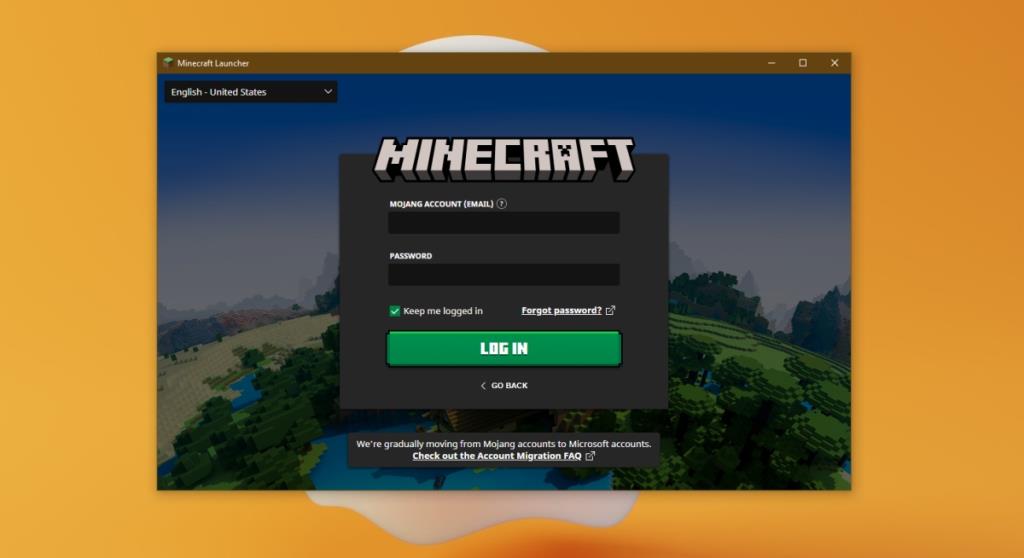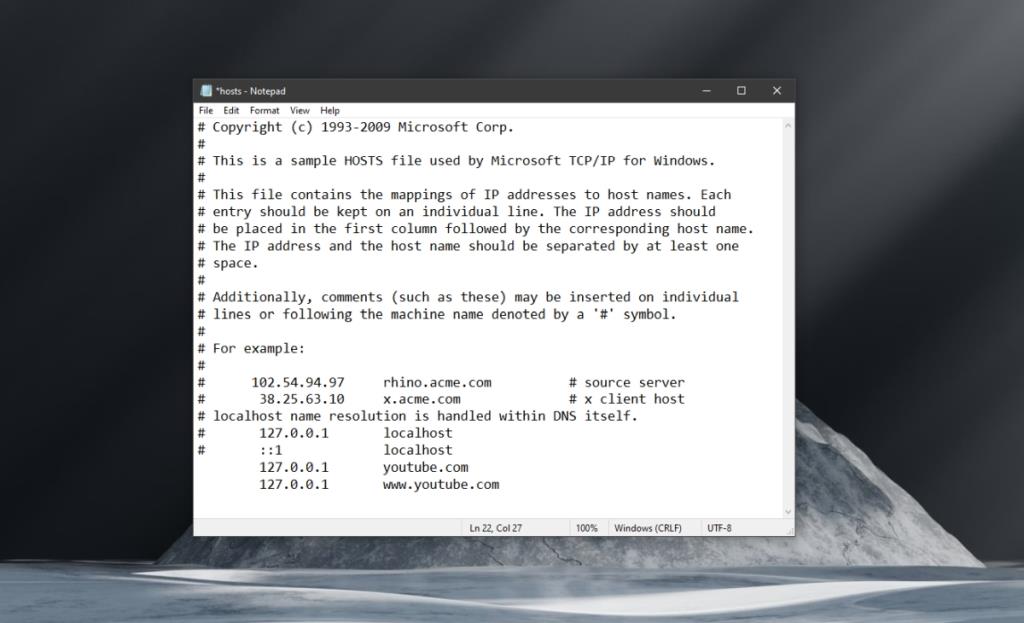Minecraft yêu cầu tài khoản Microsoft để đăng nhập và chơi. Bạn có thể bỏ qua việc đăng nhập vào trò chơi nếu có phiên bản Bedrock nhưng bạn phải đăng nhập vào ứng dụng Xbox trên Windows 10/11. Với phiên bản nền tảng, đăng nhập diễn ra tự động nhưng với phiên bản Java, bạn cần đăng nhập theo cách thủ công.
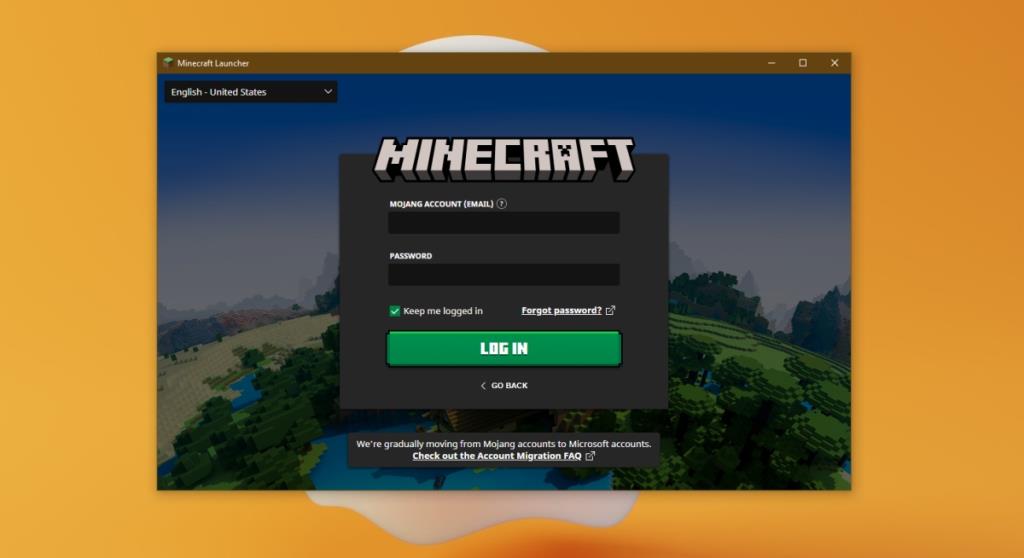
Sửa lỗi đăng nhập Minecraft không hoạt động
Đăng nhập vào Minecraft không phải là một nhiệm vụ phức tạp; bạn nhấp vào nút đăng nhập, nhập chi tiết tài khoản Microsoft của mình và bạn đã sẵn sàng. Nếu sau khi nhập thông tin đăng nhập, bạn thấy lỗi máy chủ và đăng nhập không thành công, hãy thử các bản sửa lỗi bên dưới.
1. Kiểm tra ứng dụng
Nếu bạn đang chạy các ứng dụng cho phép gian lận, mob đặc biệt hoặc bất kỳ thứ gì đặc biệt, nó có thể gây cản trở quá trình đăng nhập. Nếu ứng dụng không nhằm mục đích sửa đổi Minecraft nhưng hoạt động như một công cụ gian lận hoặc công cụ sửa đổi cho các trò chơi khác trên hệ thống của bạn, thì nó cũng có thể gây ra sự cố đăng nhập. Thật không may, thoát khỏi một ứng dụng như thế này là không đủ. Bạn sẽ phải gỡ cài đặt nó nếu bạn muốn có thể đăng nhập lại vào Minecraft.
2. Kiểm tra tệp Máy chủ
Kiểm tra xem tệp máy chủ của bạn đã được chỉnh sửa bằng các mục nhập chặn Minecraft.net hoặc miền Mojang hay chưa. Nếu vậy, bạn sẽ cần phải xóa các mục nhập. Điều này xảy ra nếu bạn đã cài đặt các ứng dụng để sửa đổi Minecraft. Các thay đổi đối với tệp máy chủ lưu trữ sẽ vẫn tồn tại ngay cả khi bạn đã gỡ cài đặt ứng dụng.
- Mở File Explorer.
- Dán C: \ Windows \ System32 \ drivers \ etc này vào thanh vị trí và nhấn enter.
- Mở tệp máy chủ bằng trình soạn thảo văn bản như Notepad.
- Tìm kiếm mục nhập cho Minecraft và xóa chúng.
- Lưu thay đổi bằng phím tắt Ctrl + S.
- Thoát và mở lại Minecraft và đăng nhập.
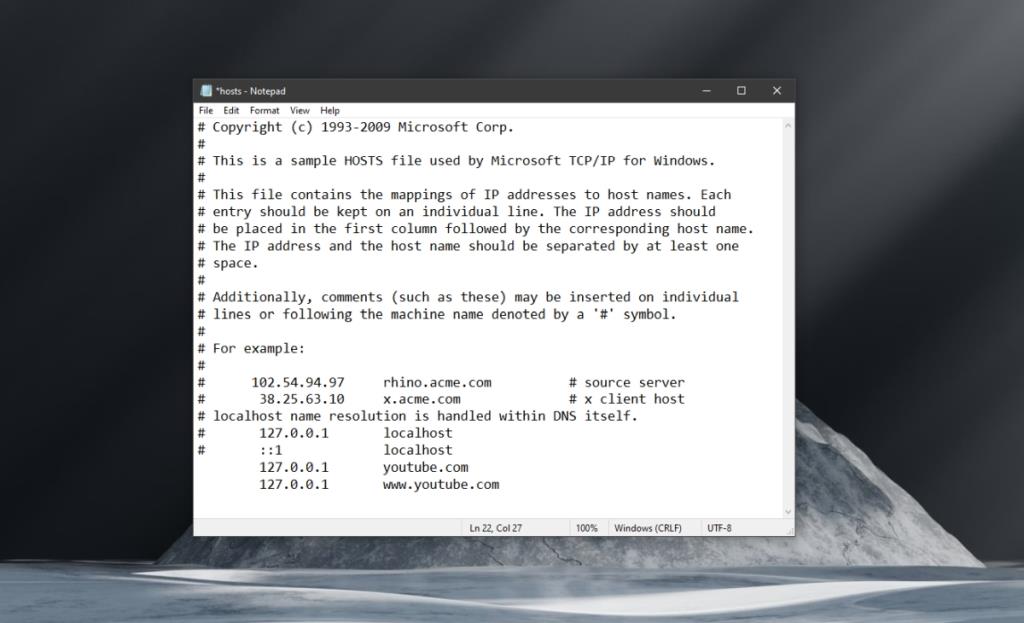
3. Sử dụng trình khởi chạy chính thức
Nếu bạn đang sử dụng trình khởi chạy của bên thứ ba cho Minecraft, nó có thể gây ra sự cố khi đăng nhập. Hãy thử sử dụng trình khởi chạy chính thức để mở Minecraft rồi đăng nhập. Ngoài ra, hãy đảm bảo Minecraft được cập nhật. Phiên bản trình khởi chạy lỗi thời cũng có thể gây ra sự cố. Phiên bản cập nhật sẽ vẫn cho phép bạn chạy phiên bản Minecraft cũ hơn. Bạn có thể chọn phiên bản trước khi mở trò chơi / tải thế giới.
4. Kiểm tra trạng thái Minecraft
Minecraft không có trang trạng thái chính thức nhưng nó có tài khoản hỗ trợ Twitter . Kiểm tra tài khoản để xem liệu có sự cố đang diễn ra hay không. Nếu có sự cố nhưng không liên quan đến đăng nhập trực tiếp, thì có thể sự cố vẫn đang ảnh hưởng đến việc đăng nhập. Bạn cũng có thể cho tài khoản biết về sự cố đăng nhập. Sau đó, bạn sẽ cần phải đợi trong khi họ sắp xếp nó.
Sự kết luận
Đăng nhập vào Minecraft đã trở nên đơn giản hơn kể từ năm 2021; mọi người đều sử dụng tài khoản Microsoft. Nếu bạn chưa chuyển tài khoản Mojang của mình sang tài khoản Microsoft, hãy tiếp tục và làm như vậy. Đó có thể là nguyên nhân gây ra sự cố khi đăng nhập.